力控组态软件变量的类型引用及变量与点的异同分析Word格式.docx
《力控组态软件变量的类型引用及变量与点的异同分析Word格式.docx》由会员分享,可在线阅读,更多相关《力控组态软件变量的类型引用及变量与点的异同分析Word格式.docx(9页珍藏版)》请在冰豆网上搜索。
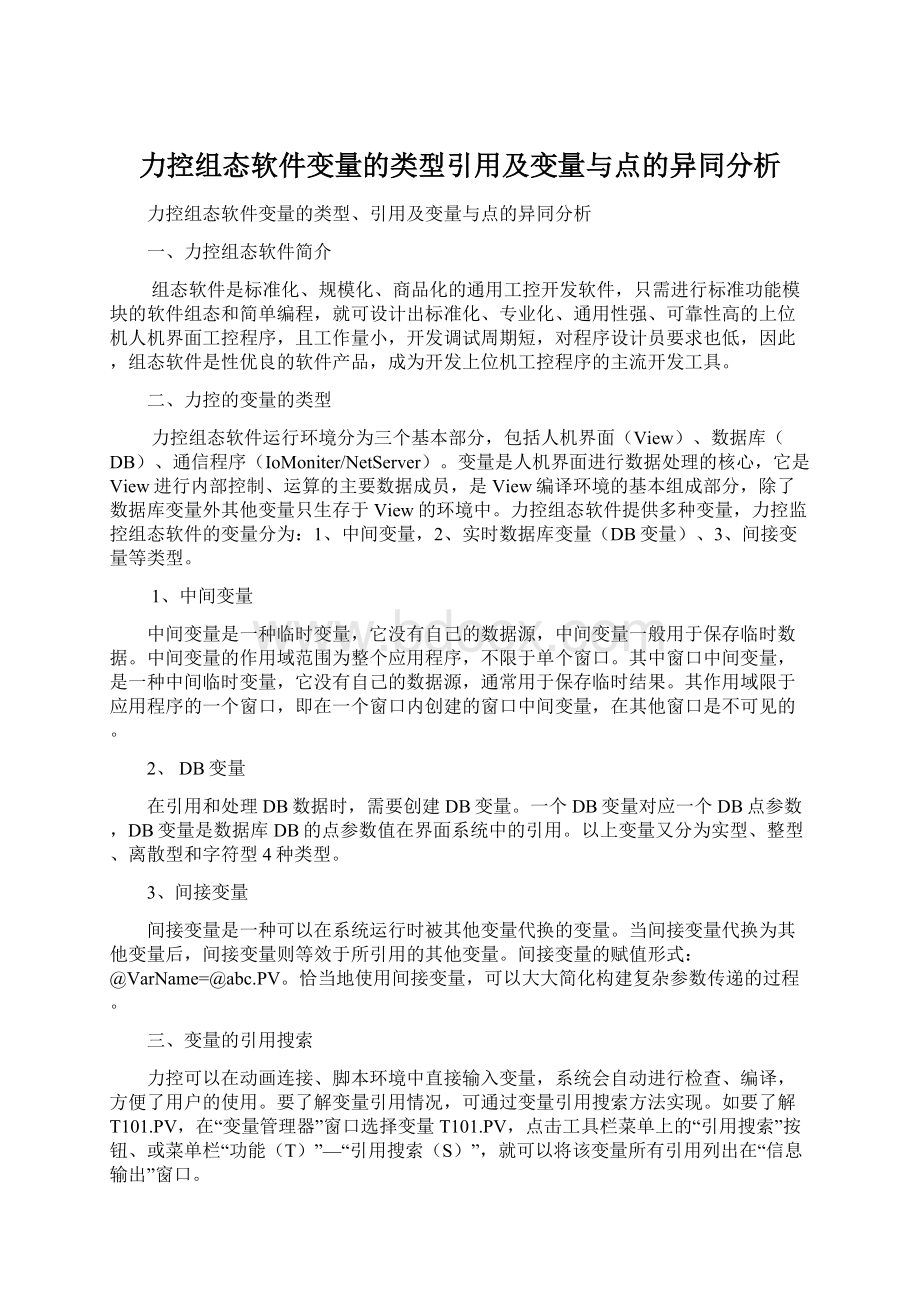
2、DB变量
在引用和处理DB数据时,需要创建DB变量。
一个DB变量对应一个DB点参数,DB变量是数据库DB的点参数值在界面系统中的引用。
以上变量又分为实型、整型、离散型和字符型4种类型。
3、间接变量
间接变量是一种可以在系统运行时被其他变量代换的变量。
当间接变量代换为其他变量后,间接变量则等效于所引用的其他变量。
间接变量的赋值形式:
@VarName=@abc.PV。
恰当地使用间接变量,可以大大简化构建复杂参数传递的过程。
三、变量的引用搜索
力控可以在动画连接、脚本环境中直接输入变量,系统会自动进行检查、编译,方便了用户的使用。
要了解变量引用情况,可通过变量引用搜索方法实现。
如要了解T101.PV,在“变量管理器”窗口选择变量T101.PV,点击工具栏菜单上的“引用搜索”按钮、或菜单栏“功能(T)”—“引用搜索(S)”,就可以将该变量所有引用列出在“信息输出”窗口。
四、力控的点类型
力控数据库的点类型分为:
模拟I/O点、数字I/O点、控制点、累计点、运算点等类型。
1、模拟I/O点
输入和输出量为模拟量,可完成输入信号量程变换、报警检查、输出限值等功能。
基本参数
模拟I/O点的基本参数页中的各项用来定义模拟I/O点的基本特征。
点名(NAME):
唯一标识一个工程数据库中点的名字,最长不能超过15个字符。
单元(UNIT):
单元是对点的一种分类方法。
例如,在VIEW程序的总貌窗口上,可以按照点所属单元分类显示点的测量值。
量程变换(SCALEFL):
如果选择量程变换,数据库将对测量值(PV)进行量程变换运算,运算公式为:
PV=EULO+(PVRAW-PVRAWLO)*(EUHI-EULO)/(PVRAWHI-PVRAWLO)
转换方式(SQRTFL):
规定I/O模拟量原始测量值到数据库使用值的转换方式:
线性——直接采用原始值;
开方——采用原始值的平方根。
统计(STATIS):
如果选择统计,数据库会自动生成测量值的平均值、最大值、最小值的记录,并在历史报表中可以显示这些统计值。
报警参数
模拟I/O点的报警参数页中的各项用来定义模拟I/O点的报警特征。
具有报警死区(DEADBAND)设定、报警优先级设定、变化率报警、偏差报警等功能。
数据连接
模拟I/O点的数据连接页中的各项用来定义模拟I/O点数据连接过程。
其外观如下:
左侧列表框中列出了可以进行数据连接的点参数及其已建立的数据连接情况。
对于测量值(即PV参数)有三种数据连接可供选择:
I/O设备、网络数据库和内部链接。
历史参数
模拟I/O点的历史参数页中的各项用来确定模拟I/O点哪些参数进行历史数据保存,以及保存方式及其相关参数。
2、数字I/O点
数字I/O点,输入值为离散量,可对输入信号进行状态检查。
五、点的管理
(1)点修改
修改点的方法:
双击点表中要修改的点;
在点表中选中要修改的点,回车、或按键盘快捷键“Ctrl+E”。
修改好有参数后点击“确定”按钮完成点的修改。
在此对话框中可对点进行有关参数修改,如点名、连接参数、历史参数等。
(2)点的删除
点删除可进行点、数据连接、历史参数标签的删除。
要删除某点可以在点表中选中要删除的点,也可以用鼠标拖拽方式同时选择多个点进行删除。
(3)点复制/粘贴
若要复制点,首先在点表中选择要复制的点,按下快捷键“Ctrl+C”;
接着按下快捷键“Ctrl+V”;
DbManager将自动创建一个新点,这个点以被复制点为模板,点名是被复制点的名称递增一个序号。
例如,被复制点名为SV1,则自动粘贴创建的新点自动命名为SV2。
依次类推。
六、点类型与点参数组态
数据库系统预定义了许多标准点参数以及用这些标准点参数组成的各种标准点类型,您也可以自己创建自定义类型的点参数和点类型,“点类型”对话框见下:
注意:
数据库系统中预定义的标准点参数和标准点类型,是数据库运行的基础参数,
不能改或增加、删除。
对话框中在“标准”和“自定义”页中分别列出了标准点参数和自定义点参数。
对于
准点参数,不能增加、修改或删除。
若要创建自定义点参数,切换到“自定义”页,选择“增加”按钮,出现“点参数组态”
对话框:
在“名称”一栏中输入要创建的点参数名称。
选择数据类型,数据类型分为实型、整型、字符型三种。
在“提示”一栏中输入对该参数的提示信息(提示信息一般要简短,它将出现在点组
态对话框和点表的列标题上)。
在“说明”
一栏中输入对该参数的描述说明。
新创建的点参数在没有用它创建点类型之前,可以反复进行修改,或删除。
如果已经创
建了点类型,若要修改或删除,则要首先删除用该点参数创建的所有点类型后,方可进行。
注意:
自定义点参数最多不能超过49个。
2点组态
点是实时数据库系统保存和处理信息的基本单位。
点存放在实时数据库的点名字典中。
实时数据库根据点名字典决定数据库的结构,分配数据库的存储空间。
在创建一个新点时首先要选择点类型及所在区域。
可以用标准点类型生成点,也可以用自定义点类型生成点。
1、新建点
若要创建点,可以选择DbManager菜单命令“点[T]/新建”;
按下快捷键“Ctrl+A”;
单击工具栏“新建数据库点”按钮,选中导航器后单击鼠标右键,弹出右键菜单后选择“新建”项;
双击点表的空白区域,当前选中单元处于点表的空白区域时按下回车键等,此时出现对话框进入点组态过程。
2、修改点
若要修改点,首先在点表中选择要修改点所在的行,然后选择DbManager菜单命令“点[T]/修改”,其操作它方式和上类似。
3、删除点
若要删除点,首先在点表中选择要删除点所在的行,然后选择DbManager菜单命令“点[T]/删除”,其操作它方式和上类似。
在点表中,可以用鼠标拖曳方式同时选择多个点进行删除。
4、等值化
对于数据库中属于同一种点类型的多个点,可以对他们的很多点参数值和组态参数值进行等值化处理。
例如,数据库中已经创建了10个模拟I/O点:
TAG1~TAG10。
我们可以利用等值化功能让这10个的DESC参数值全部与其中的一个点(假设为TAG2)DESC参数值相等。
可按如下步骤进行:
在点表中同时选择TAG1~TAG10的“DESC”列(Shift键),如下图所示:
然后选择DbManager菜单命令“点[T]/等值化”,或者单击工具栏“等值化数据库点”
按钮,出现对话框:
在对话框中选择“TAG2”,然后单击“确认”按钮,点TAG1~TAG10的DESC参数值全部与TAG2的DESC参数值相同。
注意:
在进行等值化操作时,一定要选择属于同一点类型的点;
一次只能对点的一个域
进行等值化,即在点表中一次只能选择一列的内容。
点的“NAME”、“KIND”、“%AREA”“IOLINK”等域不能进行等值化。
5、复制/粘贴点
若要复制点,首先在点表中选择要复制的点,按下快捷键“Ctrl+C”,DbManager会自
动创建一个新点,这个点以被复制点为模板,点名是被复制点的名称递增一个序号。
例如,被复制点名为TAG1,则自动粘贴创建的新点自动命名为TAG2。
如果TAG2被占
用,则自动命名为TAG3,以此类推。
如果在粘贴时选择手动粘贴,则点名需要组态人员手
动自行指定。
复制点与被复制点除点名不同外,所在区域,点类型与参数值均相同,但数据连接与历史组态内容不进行复制。
注意:
若要查找点,选择DbManager菜单命令“点[T]/查找”,或者按下快捷键“Ctrl+F”,或者单击工具栏“查找数据库点”按钮,在“查找”对话框内输入要查找的点名,进行确认后,点表会自动将选中单元定位到查找到的点。
进行查找时,查找的范围是当前点表内显示的所有点,并不一定是整个数据库。
如果要重新确定新的查找范围,需要在导航器内选择一个新的范围。
DbManager的查找功能同时提供对点表中任意字符串的查找。